Vienkāršākais veids, kā uzzīmēt anime acis

Uzziniet, kā zīmēt anime acis, sekojot mūsu detalizētajām instrukcijām un izpētot dažādas izteiksmes, lai jūsu mākslas darbi būtu dzīvīgāki.
Microsoft PowerPoint un Google prezentācijas ir divi labākie prezentācijas rīki mūsdienās. Tātad, vai PowerPoint vai Google prezentācijas jums ir piemērotākas? Atradīsim atbildiar Download.vn !

Gan Google Slides, gan PowerPoint ir mūsdienās slavena slaidu prezentācijas programmatūra
Microsoft PowerPoint vs. Google prezentācijas
PowerPoint ir Microsoft izstrādāts slaidrādes izveides rīks. PowerPoint darbojas kā atsevišķa lietotne Windows, iOS, Android ierīcēs... Vairāk nekā 500 miljoni cilvēku izmanto PowerPoint, un katru dienu tiek izveidoti 300 miljoni prezentāciju.
Šī ir bezmaksas slaidrādes izveides programma, kas iekļauta Google Workspace. Slides bija pirmā mākoņdatošanas prezentāciju programmatūra, tāpēc tā ir bijusi ļoti populāra kopš 2006. gada. Varat viegli sadarboties, veidojot prezentācijas failu, jo Google koncentrējas uz labākas sadarbības nodrošināšanu tiešsaistes darbvietās, izmantojot pakalpojumu Slides.
Programma Slides nav jālejupielādē vai jāinstalē datorā, jo tā darbojas tieši jūsu tīmekļa pārlūkprogrammā. Tomēr, ja izmantojat pārlūku Chrome, varat iespējot bezsaistes rediģēšanu. Google prezentācijām ir arī versijas operētājsistēmai Android un iOS.
Sākot no vektorgrafiskā dizaina līdz tiešsaistes reklāmas videoklipiem, Slides un PowerPoint ir elastīgi lietojami atkarībā no lietotāja radošuma.
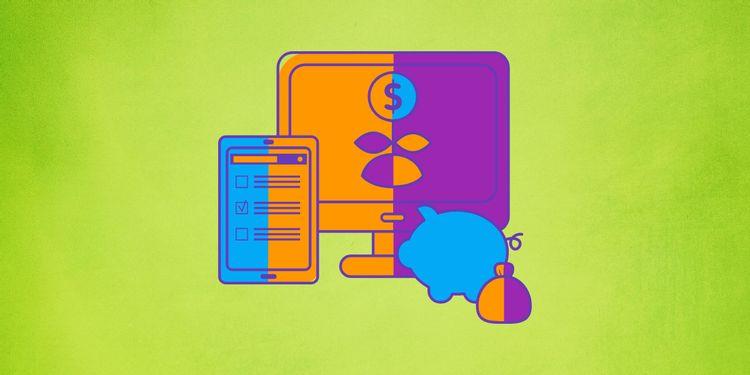
Google prezentācijas ir labāka izvēle bezmaksas lietotājiem
PowerPoint komplektācijā ietilpst Microsoft 365 abonements, kas maksā 69,99 USD gadā vai 6,99 USD mēnesī par personu. Papildus PowerPoint, reģistrējoties šim pakalpojumam, varat izmantot Microsoft Word, Microsoft Excel, Outlook, 1 TB OneDrive... PowerPoint varat izmēģināt bez maksas 30 dienas.
Google prezentācijas ir bezmaksas, neierobežots rīks gan privātiem, gan komerciāliem lietotājiem. Jums vienkārši ir jābūt Google kontam un datorā jāizmanto saderīga tīmekļa pārlūkprogramma vai jālejupielādē atbilstošā lietotne savā viedtālrunī. Bezmaksas ir Google prezentāciju programmatūras galvenā pievilcīgā priekšrocība.
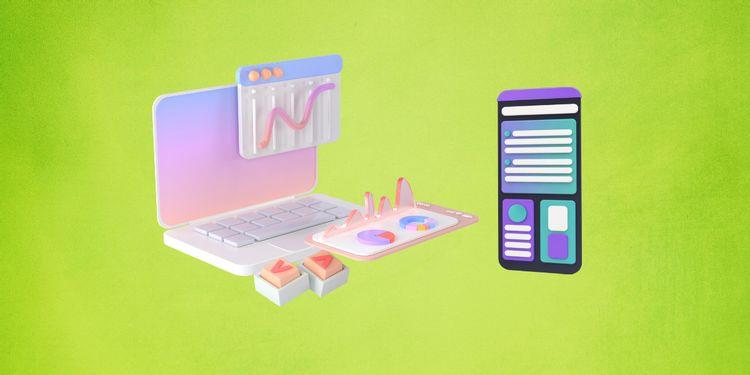
Gan PowerPoint, gan Google prezentācijas ir ērti lietojamas
PowerPoint piedāvā divas versijas: darbvirsmas un tīmekļa. Tomēr PowerPoint tīmeklī ir mazāk funkciju nekā darbvirsmas versijai. Tāpēc lielākajai daļai lietotāju patīk izmantot PowerPoint darbvirsmai, lai izveidotu skaistus un profesionālus prezentācijas slaidus.
Tomēr tas padara jūs piesaistītu vienai ierīcei. Ja jums ir jāatver slaidrādi no citas ierīces, jums ir nepieciešams zibatmiņas disks vai augšupielādējiet PPT failu pakalpojumā OneDrive.
Google prezentācijas ir ļoti pārnēsājamas. Mainot ierīces, jums tikai jāpiesakās Google kontā, kurā ir jūsu izveidotā slaidrāde. Google disks sinhronizēs failus ar jauno ierīci. Jūs varat viegli rediģēt vai prezentēt prezentācijas.
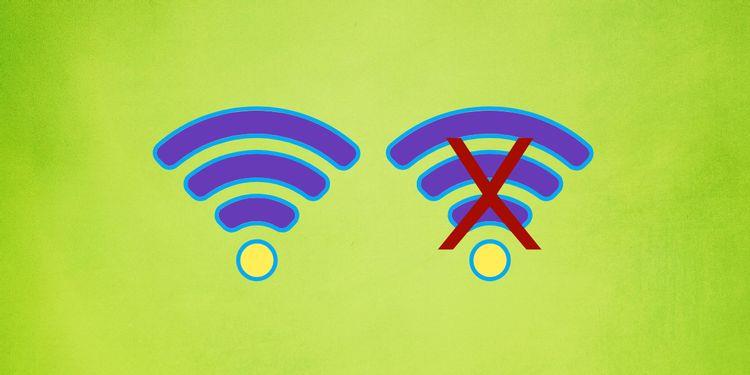
Varat izmantot Google prezentācijas bez maksas
PowerPoint ir jaudīga slaidrādes izveides programmatūra datorā. Tās tīmekļa versijai trūkst daudzu funkciju, piemēram, nevar atvērt failus, kas ir lielāki par 2 GB, vai pievienojumprogrammas.
PowerPoint instalēšanai ir nepieciešama arī labāka datora konfigurācija, lai tā darbotos vienmērīgi. Lai palaistu šo rīku, Microsoft iesaka izmantot vismaz 1,6 GHz procesoru, 4 GB RAM un 4 GB brīvu cieto disku.
Tomēr pakalpojumam Google prezentācijas nav nepieciešams augstas konfigurācijas dators, jo tas darbojas tīmekļa pārlūkprogrammā. Lai izveidotu augstas kvalitātes prezentācijas slaidus, nepieciešams tikai spēcīgs interneta savienojums. Turklāt, pārlūkā Chrome izmantojot pakalpojumu Google prezentācijas, varat rediģēt un prezentēt slaidus bezsaistē.
Grupu sadarbība programmā PowerPoint nav tik interaktīva kā Google prezentācijas. Tas ir tāpēc, ka jums ir iepriekš jāsagatavo daudzas lietas, tostarp kopijas augšupielāde pakalpojumā OneDrive, saišu kopīgošana pa e-pastu, SharePoint vietņu iestatīšana...
Datora versijai visiem komandas dalībniekiem ir jāinstalē PowerPoint 2010 vai jaunāka versija, lai strādātu grupā. Varat izmantot programmu PowerPoint tiešsaistē, taču tai nav tik daudz funkciju kā datora versijai.
Slaidi ātri kļuva populāri, pateicoties tūlītējās sadarbības funkcijai. Visi komandas dalībnieki var strādāt ar vienu un to pašu failu, vienlaikus kopīgojot komentārus un atsauksmes. Google disks automātiski saglabā visas versijas un vajadzības gadījumā viegli atjauno iepriekšējās versijas.
PowerPoint piedāvā bagātīgu rediģējamu veidņu bibliotēku. Šeit noteikti atradīsi skaistus prezentāciju slaidus, kas atbilst vēlamajai tēmai. Šīs veidnes pievieno Microsoft 365 vērtību.
Slaidi piedāvā arī bezmaksas veidnes, taču to dažādība nav tik liela kā PowerPoint. Jūs atradīsiet tikai pamata slaidu veidnes, kuras var rediģēt atbilstoši savām vajadzībām.
| PowerPoint | Google prezentācijas | |
| Dinamiskie un specefekti | Tūkstošiem efektu, dinamiskas pārejas un 3D satura | Ir tikai pamata, nepieciešamie faktori |
| Rediģēt un apstrādāt fotoattēlus | Visaptveroši fotoattēlu rediģēšanas rīki, tostarp fona noņemšana, attēlu saspiešana, SmartArt grafikas izveide ... | Ir tikai pamata fotoattēlu rediģēšanas funkcijas, ar kurām nepietiek, lai izveidotu augstas kvalitātes slaidus. |
| Dublēšana, automātiskā saglabāšana un arhivēšana | Gan PowerPoint, gan Google prezentācijās ir automātiskās saglabāšanas un automātiskās atjaunošanas funkcijas. |
Iepriekš ir norādītas galvenās atšķirības starp Microsoft PowerPoint un Google prezentācijām . Cerams, ka šis raksts palīdzēs jums izdarīt sev piemērotāko izvēli.
Uzziniet, kā zīmēt anime acis, sekojot mūsu detalizētajām instrukcijām un izpētot dažādas izteiksmes, lai jūsu mākslas darbi būtu dzīvīgāki.
Uzziniet, kā izslēgt Facebook paziņojumus un ieslēgt klusuma režīmu, lai efektīvāk pārvaldītu laiku un uzmanību sociālajos tīklos.
Uzziniet, kā viegli apgriezt, pagriezt un apvērst tekstu Word 2016 un 365 dokumentos.
Uzziniet, kā vienkārši lietot lielos burtus programmā Word un Excel 2016 un 2019. Šeit ir efektīvas metodes un padomi, kā strādāt ar tekstu.
Apmācība, kā pārbaudīt datora pamatplati operētājsistēmā Windows 10. Ja plānojat jaunināt savu datoru vai klēpjdatoru, šeit ir informācija par datora pamatplati.
Uzziniet, kas ir CapCut un vai ir droši to lietot. Noskaidrosim CapCut funkcijas un privātuma politiku ar WebTech360 palīdzību!
Norādījumi mūzikas klausīšanai pakalpojumā Google Maps. Pašlaik lietotāji var ceļot un klausīties mūziku, izmantojot Google Map lietojumprogrammu iPhone tālrunī. Šodien WebTech360 aicina jūs
LifeBOX lietošanas instrukcijas — Viettel tiešsaistes krātuves pakalpojums, LifeBOX ir nesen palaists Viettel tiešsaistes krātuves pakalpojums ar daudzām izcilām funkcijām.
Kā atjaunināt statusu pakalpojumā Facebook Messenger, Facebook Messenger jaunākajā versijā ir nodrošinājis lietotājiem ārkārtīgi noderīgu funkciju: mainot
Instrukcijas kāršu spēlei Werewolf Online datorā, instrukcijas Werewolf Online lejupielādei, instalēšanai un spēlēšanai datorā, izmantojot ārkārtīgi vienkāršo LDPlayer emulatoru.








